Jautājums
Problēma: kā labot iesaldētu uzdevumjoslu operētājsistēmā Windows 10?
Visas uzdevumjoslas ikonas nereaģē. Es nevaru atvērt meklēšanu, skaņas iestatījumus, akumulatoru, kalendāru un visu citu saturu, kas parasti ir pieejams uzdevumjosla. Pēdējā laikā nav instalēti atjauninājumi. Vai jūs, lūdzu, varētu man palīdzēt?
Atrisināta atbilde
Uzdevumjosla operētājsistēmā Windows OS ļauj cilvēkiem piekļūt tādām programmām un līdzekļiem kā meklēšana, lietotnes, akumulators, skaļruņi, valoda, kalendārs un tā tālāk. Uzdevumjoslas saturs ir atkarīgs no OS versijas un tās pielāgošanas. Runājot par operētājsistēmu Windows 10, Microsoft pielika daudz pūļu, lai uzlabotu uzdevumjoslas estētiskās un funkcionālās iezīmes, kā rezultātā parādījās Cortana, Task View funkcija, Norification Center un tā tālāk.
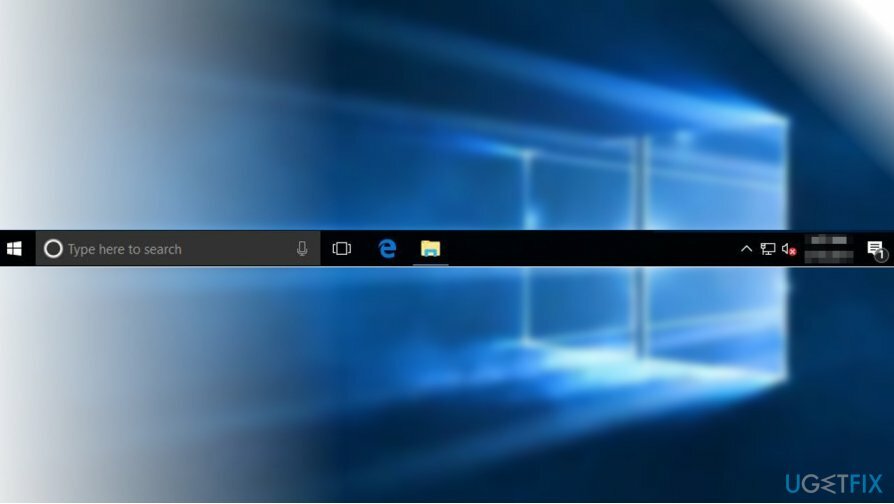
Neskatoties uz daudziem uzlabojumiem, uzdevumjoslā bieži rodas kļūdas un cilvēkiem rodas daudzas problēmas, vienkārši darbojoties dīkstāvē un nereaģējot. Ir daudz iemeslu, kāpēc Windows 10 uzdevumjosla pārstāj darboties pareizi. Lai nosauktu dažus, šeit ir saraksts:
Windows sistēmas lietotāja interfeisa komponenti pārstāj darboties;
- Lietojumprogrammu sadursme;
- Instalēti bojāti Windows atjaunināšanas komponenti;
- ShellExperienceHost kļūme;
- Cortana kļūme utt.
Šis saraksts ir bezgalīgs, taču mēs piedāvāsim vairākas metodes, kas palīdzēja daudziem cilvēkiem izlabot iesaldētu uzdevumjoslu operētājsistēmā Windows 10.
Norādījumi par to, kā novērst nedarbojas uzdevumjoslu operētājsistēmā Windows 10
Lai labotu bojātu sistēmu, jums ir jāiegādājas licencēta versija Reimage Reimage.
Pirms sarežģītāku labojumu veikšanas, izmantojot Windows PowerShell vai komandu uzvedni, mēs vēlamies, lai jūs izmēģinātu šīs metodes:
- Izmēģiniet Clean Boot. Tas ļaus jums noskaidrot, vai nepareizas uzdevumjoslas vaininieks nav trešās puses programmatūra, piemēram, pretvīrusu, VPN rīki vai kāda ļaunprātīga programmatūra.
- Instalējiet jaunāko Windows atjauninājumi. Ja problēma ir sākusies tūlīt pēc atjaunināšanas, atjauniniet atjauninājumu.
- Skrien Windows veikala lietotņu problēmu novēršanas rīks. Daži eksperti saka, ka uzdevumjosla var pārstāt darboties konfrontācijas ar Windows programmām dēļ. Lai atrastu problēmu risinātāju, atveriet Iestatījumi -> Atjauninājumi un drošība -> Problēmu novēršana
Ja neviena no šīm darbībām nepalīdzēja novērst uzdevumjoslas problēmas, lūdzu, izmēģiniet šīs metodes:
Restartējiet programmu Windows Explorer
Lai labotu bojātu sistēmu, jums ir jāiegādājas licencēta versija Reimage Reimage.
1. Nospiediet Ctrl + Alt + Del un atlasiet Uzdevumu pārvaldnieks.
2. Atvērt Procesi cilni un atrodiet Windows Explorer.
3. Ar peles labo pogu noklikšķiniet uz tā un atlasiet Beigt uzdevumu. Procesam vajadzētu automātiski atkārtoti ielādēt sevi.
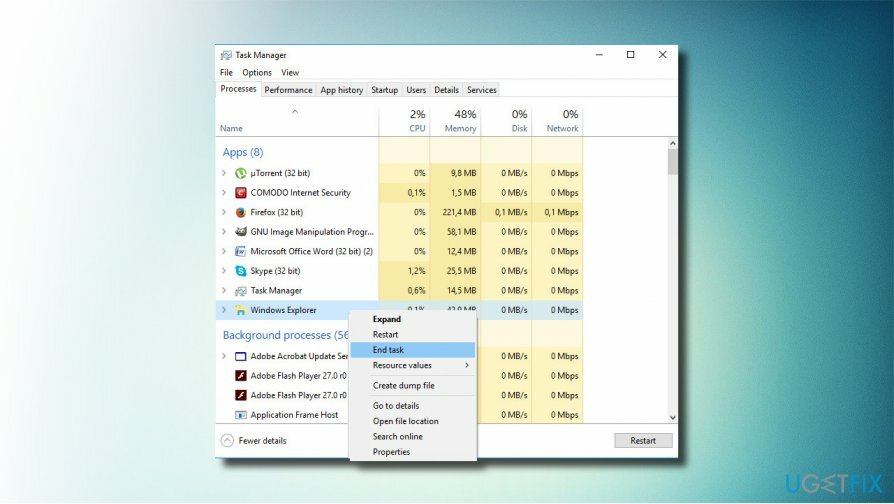
Pārbaudiet, vai tas novērsa problēmu ar iesaldēto uzdevumjoslu.
Izmantojiet Windows PowerShell
Lai labotu bojātu sistēmu, jums ir jāiegādājas licencēta versija Reimage Reimage.
1. Ar peles labo pogu noklikšķiniet uz Windows atslēga un atlasiet Komandu uzvedne (administrators).
2. Klikšķis Jā UAC uzvednē, lai turpinātu.
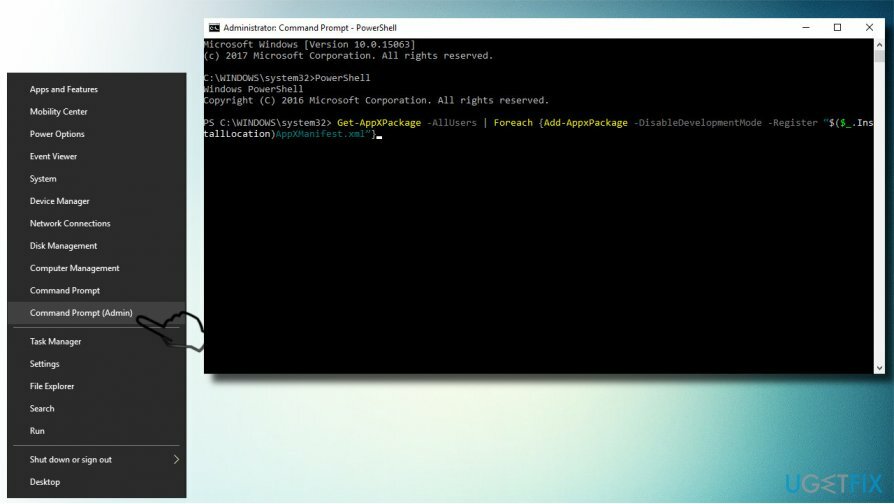
3. Tagad nokopējiet un ielīmējiet šādas komandas komandu uzvednes logā. Nospiediet Ievadiet aiz katra no tiem: PowerShell
PowerShell
Get-AppXPackage -AllUsers | Katram {Add-AppxPackage -DisableDevelopmentMode -Reģistrējiet “$($_.InstallLocation) AppXManifest.xml”}
4. Pēc tam dodieties uz C:/Lietotāji/nosaukums/AppData/Local/ un izdzēsiet TileDataLayer mapi.
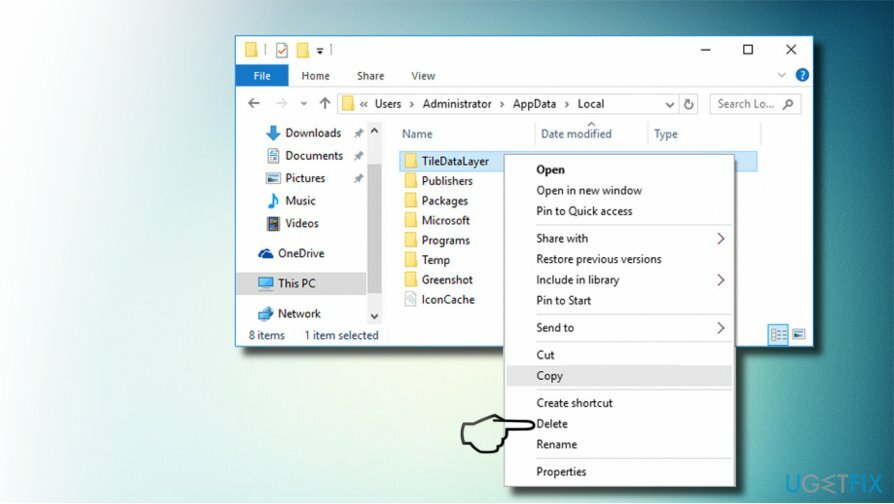
Pārreģistrējiet Cortana un ShellExperienceHost
Lai labotu bojātu sistēmu, jums ir jāiegādājas licencēta versija Reimage Reimage.
1. Nospiediet Windows taustiņš + R, tips PowerShell, un nospiediet Ievadiet.
2. Kopējiet un ielīmējiet šīs komandas PowerShell logā un nospiediet Ievadiet pēc katra no tiem:
Get-AppxPackage Microsoft. Windows. ShellExperienceHost | foreach {Add-AppxPackage -register “$($_.InstallLocation) appxmanifest.xml” -DisableDevelopmentMode}
Get-AppxPackage Microsoft. Windows. Cortana | foreach {Add-AppxPackage -register “$($_.InstallLocation) appxmanifest.xml” -DisableDevelopmentMode}
3. Kad process ir pabeigts, aizveriet PowerShell un restartējiet datoru.
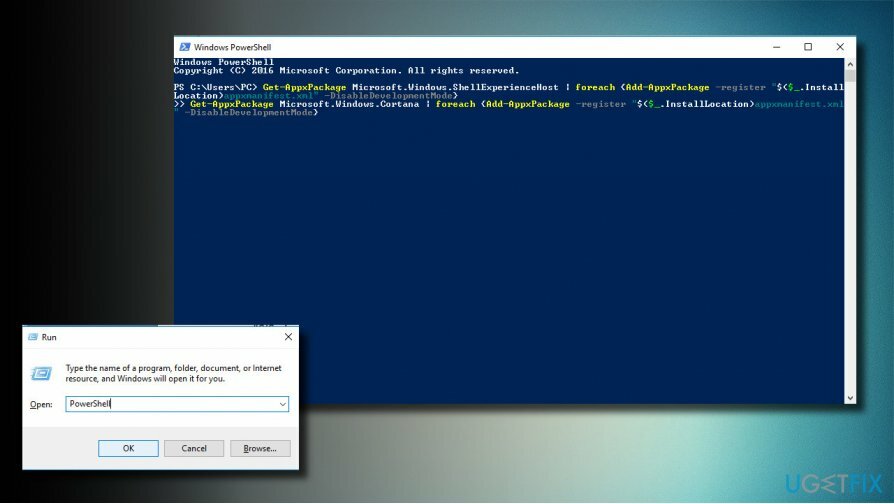
Izmantojiet DISM utilītu
Lai labotu bojātu sistēmu, jums ir jāiegādājas licencēta versija Reimage Reimage.
1. Ar peles labo pogu noklikšķiniet uz Windows atslēga un atlasiet Komandu uzvedne (administrators).
2. Kopējiet un ielīmējiet DISM.exe /Tiešsaiste /Tīrīšanas attēls /Atjaunot veselību komanda un viņa Ievadiet. Procesam vajadzētu pabeigt apmēram 5 minūšu laikā.
Automātiski izlabojiet kļūdas
ugetfix.com komanda cenšas darīt visu iespējamo, lai palīdzētu lietotājiem atrast labākos risinājumus kļūdu novēršanai. Ja nevēlaties cīnīties ar manuālām remonta metodēm, lūdzu, izmantojiet automātisko programmatūru. Visus ieteiktos produktus ir pārbaudījuši un apstiprinājuši mūsu profesionāļi. Tālāk ir norādīti rīki, kurus varat izmantot kļūdas labošanai.
Piedāvājums
dari to tagad!
Lejupielādēt FixLaime
Garantija
dari to tagad!
Lejupielādēt FixLaime
Garantija
Ja jums neizdevās novērst kļūdu, izmantojot Reimage, sazinieties ar mūsu atbalsta komandu, lai saņemtu palīdzību. Lūdzu, dariet mums zināmu visu informāciju, kas, jūsuprāt, mums būtu jāzina par jūsu problēmu.
Šajā patentētajā labošanas procesā tiek izmantota 25 miljonu komponentu datubāze, kas var aizstāt jebkuru bojātu vai trūkstošu failu lietotāja datorā.
Lai labotu bojātu sistēmu, jums ir jāiegādājas licencēta versija Reimage ļaunprātīgas programmatūras noņemšanas rīks.

Piekļūstiet ģeogrāfiski ierobežotam video saturam, izmantojot VPN
Privāta piekļuve internetam ir VPN, kas var novērst jūsu interneta pakalpojumu sniedzēju valdība, un trešās puses no jūsu tiešsaistes izsekošanas un ļauj jums palikt pilnīgi anonīmam. Programmatūra nodrošina īpašus serverus straumēšanai un straumēšanai, nodrošinot optimālu veiktspēju un nepalēninot darbību. Varat arī apiet ģeogrāfiskos ierobežojumus un skatīt tādus pakalpojumus kā Netflix, BBC, Disney+ un citus populārus straumēšanas pakalpojumus bez ierobežojumiem neatkarīgi no jūsu atrašanās vietas.
Nemaksājiet izspiedējvīrusu autoriem — izmantojiet alternatīvas datu atkopšanas iespējas
Ļaunprātīgas programmatūras uzbrukumi, jo īpaši izspiedējprogrammatūra, neapšaubāmi rada vislielāko apdraudējumu jūsu attēliem, videoklipiem, darba vai skolas failiem. Tā kā kibernoziedznieki datu bloķēšanai izmanto spēcīgu šifrēšanas algoritmu, to vairs nevar izmantot, kamēr nav samaksāta izpirkuma maksa bitkoinā. Tā vietā, lai maksātu hakeriem, vispirms jāmēģina izmantot alternatīvu atveseļošanās metodes, kas varētu palīdzēt atgūt vismaz daļu zaudēto datu. Pretējā gadījumā jūs varat arī zaudēt savu naudu kopā ar failiem. Viens no labākajiem rīkiem, kas varētu atjaunot vismaz dažus šifrētos failus - Data Recovery Pro.